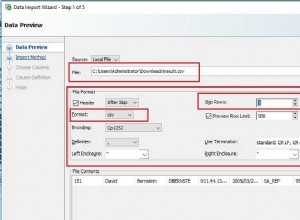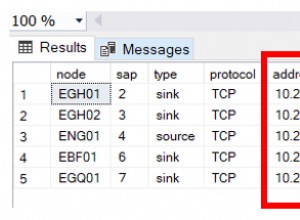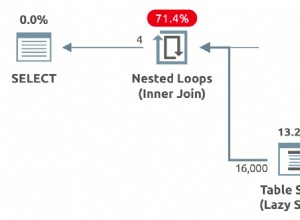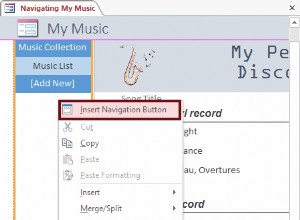Dịch vụ vùng chứa Azure (ACS) là một giải pháp lưu trữ vùng chứa được tối ưu hóa cho các công cụ dàn nhạc vùng chứa mã nguồn mở thường được sử dụng. Các công cụ dàn nhạc vùng chứa được hỗ trợ là DC / OS dựa trên Mesos, Kubernetes và Docker Swarm. Hoặc, có thể sử dụng công cụ Docker độc lập. Dịch vụ vùng chứa Azure hiển thị các điểm cuối API cho một công cụ điều phối đã chọn, để các công cụ nguồn mở cho các trường hợp sử dụng khác nhau bao gồm giám sát, tích hợp liên tục và các công cụ dòng lệnh có thể truy cập dịch vụ vùng chứa.
ACS Docker Swarm là gì?
A Bầy Docker là một tập hợp / cụm máy ảo (VM) chạy Docker Engine và bao gồm các tài nguyên khác như Bộ cân bằng tải, Bộ tỷ lệ máy ảo hoặc Bộ khả dụng, Bộ nhớ và Mạng. Một Docker Swarm trên Azure Container Service bao gồm các nút Swarm Master và Swarm Agent (VM). Một Swarm Master có thể được kết nối trực tiếp bằng cách sử dụng Khóa RSA SSH. Không thể kết nối trực tiếp Swarm Agent bằng cách sử dụng khóa RSA SSH.
Azure Container Service Docker Swarm Cluster không phải là một cụm chế độ Docker Swarm. Chế độ Docker Swarm phải được khởi tạo trên một ACS Swarm chính. Khi một Cụm Docker Swarm được tạo trên Cổng Azure, tất cả các tài nguyên cần thiết (VM, Bộ quy mô, Bộ cân bằng tải) sẽ được tạo tự động.
Bài viết này có các phần sau:
- Thiết lập Môi trường
- Khởi động Azure Cloud Shell
- Tạo Cặp khóa RSA SSH
- Tạo một bầy Docker Dịch vụ Vùng chứa Azure
- Khám phá tài nguyên của cụm Docker Swarm
- Đang kết nối với một Swarm Master
- Kết luận
Thiết lập Môi trường
Một tài khoản Azure là điều kiện tiên quyết duy nhất. Tài khoản Azure có thể được tạo tại https://azure.microsoft.com/.
Khởi động Azure Cloud Shell
Azure cung cấp giao diện máy khách để kết nối với công cụ Azure được gọi là Cloud Shell. Cloud Shell là một trình bao quản trị dựa trên trình duyệt để kết nối với Azure. Cloud Shell hỗ trợ các công cụ máy khách để lựa chọn, bao gồm mô-đun PowerShell, công cụ Azure, công cụ vùng chứa, công cụ cơ sở dữ liệu, trình thông dịch trình bao Linux, kiểm soát nguồn và công cụ xây dựng. Cloud Shell cũng hỗ trợ một số ngôn ngữ lập trình để bạn lựa chọn, bao gồm .NET và Node.js. Để khởi động Cloud Shell, hãy nhấp vào > _ biểu tượng, như trong Hình 1.
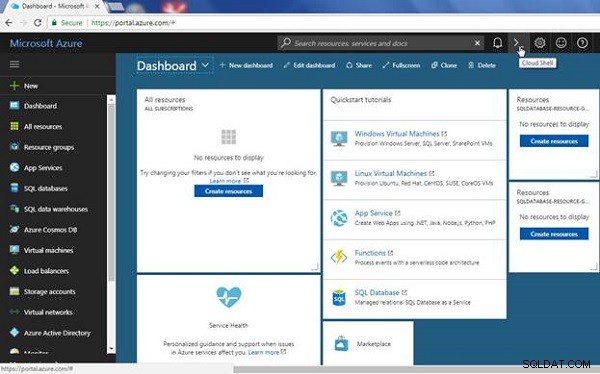
Hình 1: Khởi động Cloud Shell
Tạo cặp khóa RSA SSH
Để tạo giải pháp được lưu trữ dựa trên Dịch vụ vùng chứa Azure, cần có Khóa RSA SSH. Tạo khóa RSA SSH từ Cloud Shell bằng lệnh sau:
ssh-keygen -t rsa -b 2048
Một dấu nhắc lệnh để chỉ định tệp để lưu khóa sẽ được hiển thị, như thể hiện trong Hình 2. Nhấp Enter để chọn tệp mặc định.
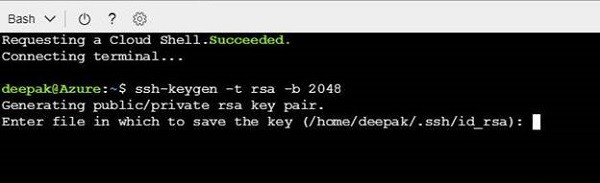
Hình 2: Tạo khóa RSA SSH
Một dấu nhắc lệnh khác để chỉ định cụm mật khẩu được hiển thị. Nhấp vào Enter để không sử dụng cụm mật khẩu. Bất kể cụm mật khẩu có được chọn hay không, một dấu nhắc lệnh xác nhận sẽ hiển thị để chỉ định lại cụm mật khẩu. Bấm Enter một lần nữa nếu không có cụm mật khẩu nào được sử dụng. Một cặp khóa công khai / riêng tư được tạo và lưu. Kết quả đầu ra hoàn chỉnh từ lệnh ssh-keygen được liệt kê tiếp theo:
[email protected]:~$ ssh-keygen -t rsa -b 2048 Generating public/private rsa key pair. Enter file in which to save the key (/home/deepak/.ssh/id_rsa): Enter passphrase (empty for no passphrase): Enter same passphrase again: Your identification has been saved in /home/deepak/.ssh/id_rsa. Your public key has been saved in /home/deepak/.ssh/id_rsa.pub. The key fingerprint is: SHA256:+YArpP5Eri/JENp0b3CKVbOz3qFPveivTHr1vyaHv/o [email protected] The key's randomart image is: +---[RSA 2048]----+ | | | o | | . o | |. . + +. . | |.+ +o=.oS | |o o=. +..+. | | o..+o.oooo. . | | .+o .o=o. .+ o | | o+o .+*oo .OEo | +----[SHA256]-----+
Các quyền mặc định được đặt trên khóa RSA SSH quá mở và không thể được sử dụng với ACS. Sửa đổi các quyền thành 400 (chỉ đọc bởi chủ sở hữu):
[email protected]:~$ chmod 400 /home/deepak/.ssh/id_rsa
Chúng tôi sẽ sử dụng khóa SSH RSA khi chúng tôi tạo một Docker Swarm. Mở tệp khóa công khai trong trình chỉnh sửa vi:
[email protected]:~$ vi /home/deepak/.ssh/id_rsa.pub
Và, chọn tất cả và sao chép nội dung của id_rsa.pub và lưu trữ trong một tệp văn bản để sử dụng sau này.
Tạo nhóm Docker dịch vụ vùng chứa Azure
Để tạo một Docker Swarm dựa trên dịch vụ vùng chứa Azure, hãy nhấp vào Mới trong cổng Azure, như trong Hình 3.
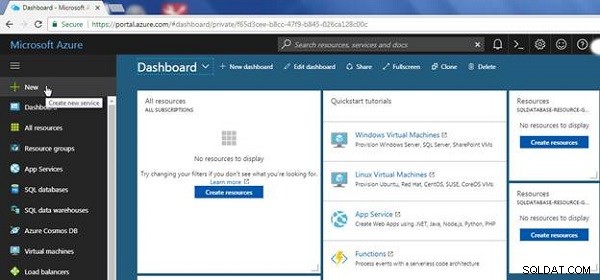
Hình 3: Cổng Azure> Mới
Trong Mới wizard, một số ứng dụng Azure Marketplace được hiển thị để bạn lựa chọn, như trong Hình 4.
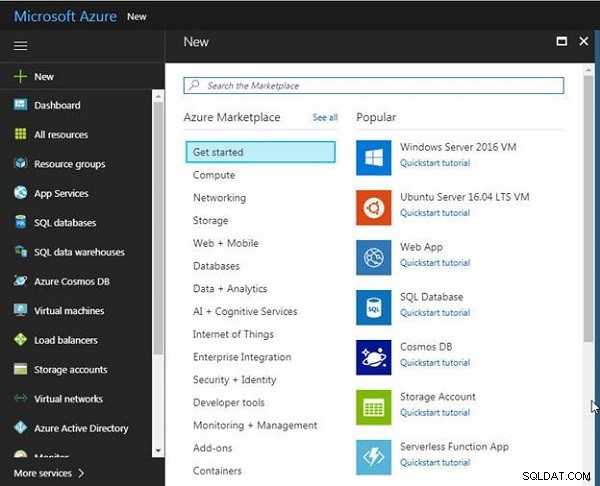
Hình 4: Trình hướng dẫn mới
Chọn Dịch vụ vùng chứa Azure, như trong Hình 5.
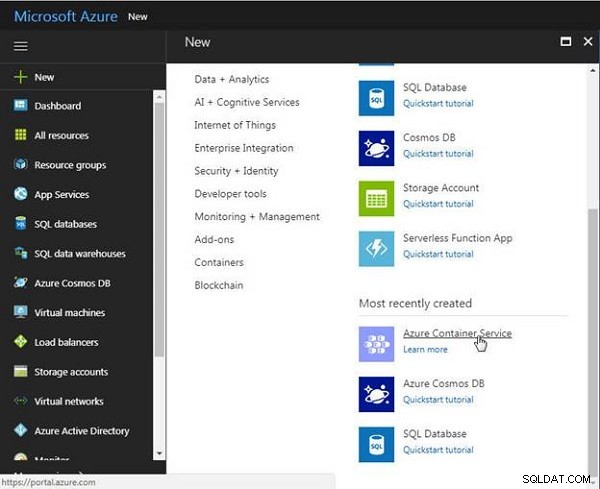
Hình 5: Chọn dịch vụ vùng chứa Azure
Trình hướng dẫn Tạo Dịch vụ Vùng chứa Azure được bắt đầu, như được hiển thị trong Hình 6, với Kiến thức cơ bản hộp thoại để định cấu hình cài đặt cơ bản được hiển thị.
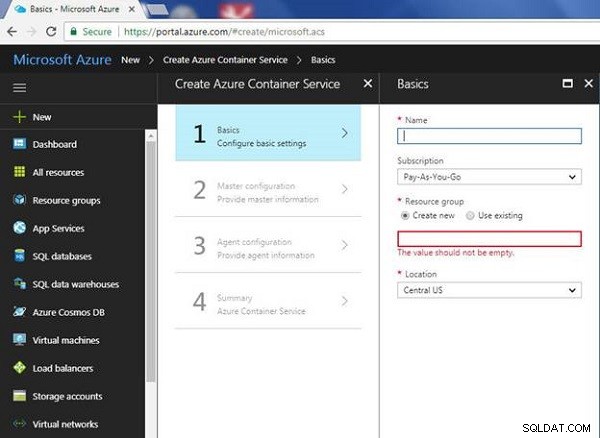
Hình 6: Tạo dịch vụ vùng chứa Azure> Khái niệm cơ bản
Chỉ định một dịch vụ vùng chứa Tên (hello-world-docker) và chọn một Đăng ký . Đối với nhóm Tài nguyên, hãy chọn Sử dụng hiện có và chọn một nhóm tài nguyên, như thể hiện trong Hình 7. Ngoài ra, hãy chọn nút Tạo mới tùy chọn.
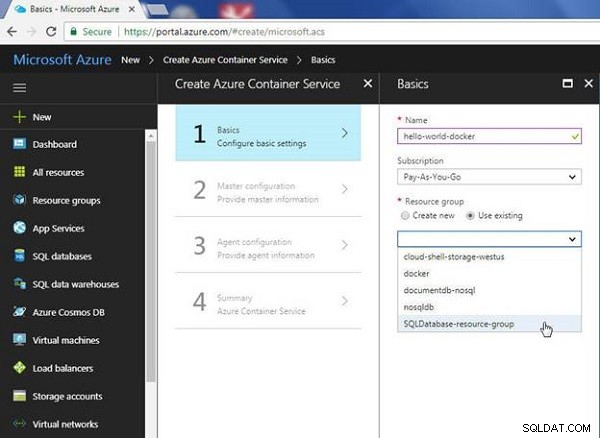
Hình 7: Tạo dịch vụ vùng chứa Azure> Khái niệm cơ bản
Chọn một Vị trí và bấm OK, như trong Hình 8.
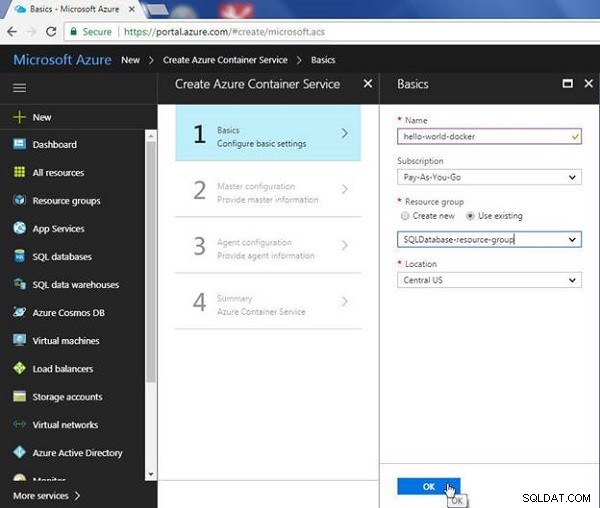
Hình 8: Định cấu hình cài đặt cơ bản cho dịch vụ vùng chứa Azure
Trong cấu hình Master, cung cấp thông tin chính, như thể hiện trong Hình 9.
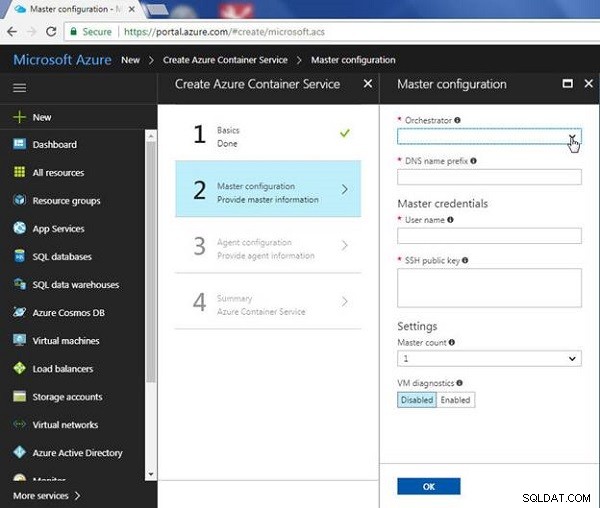
Hình 9: Cấu hình chính
Chọn Người dàn nhạc với tư cách là bầy đàn , như trong Hình 10.
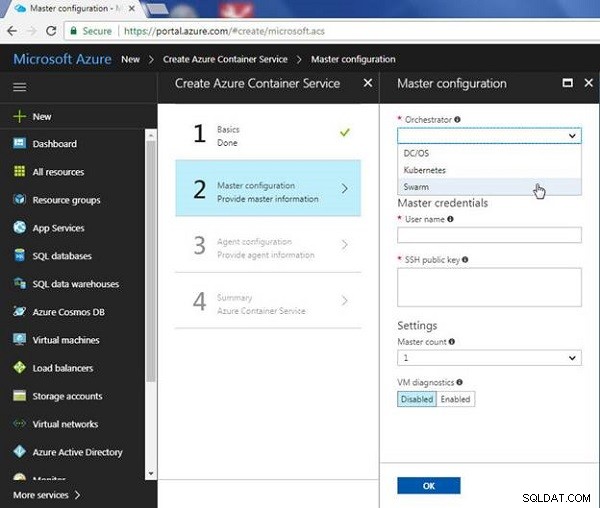
Hình 10: Chọn Orchestrator làm Docker Swarm
Chỉ định tiền tố tên DNS (“Docker” - tên tùy ý) và chỉ định Tên người dùng , cũng là một tên tùy ý. Trong trường khóa công khai SSH, hãy đặt khóa công khai SSH RSA đã được lưu trữ trước đó trong tệp văn bản, như đã thảo luận trong phần Tạo cặp khóa RSA SSH . Chọn Số lượng chính (1, 3 hoặc 5), như trong Hình 11. Một số lẻ các nút chính được cung cấp cho các yêu cầu về tính sẵn sàng cao.
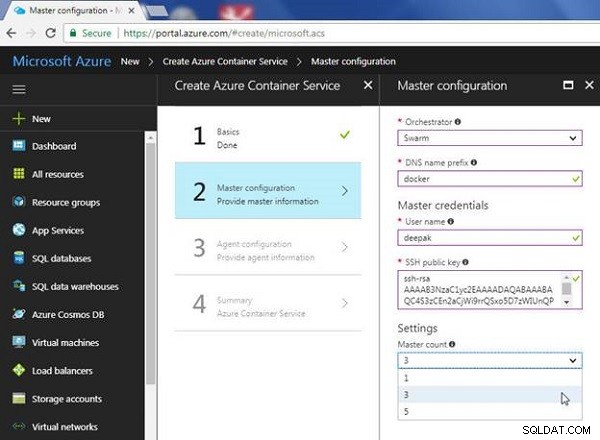
Hình 11: Cung cấp thông tin chính
Nhấp vào OK (xem Hình 12).
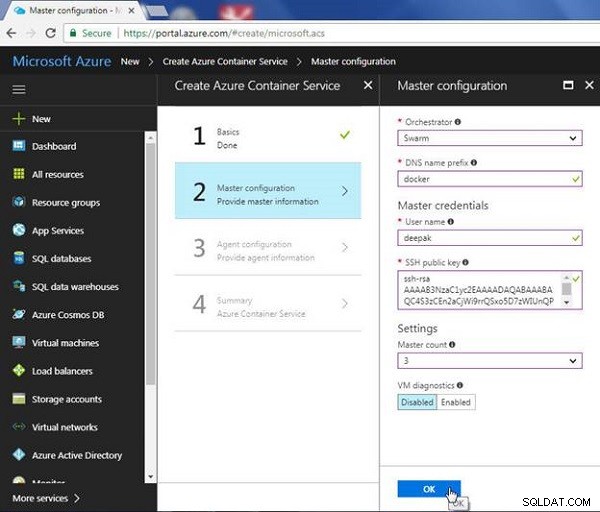
Hình 12: Hoàn thành cấu hình chính
Trong Cấu hình đại lý , chỉ định Số lượng đại lý , chọn Kích thước máy ảo tác nhân , và nhấp vào OK, như trong Hình 13.
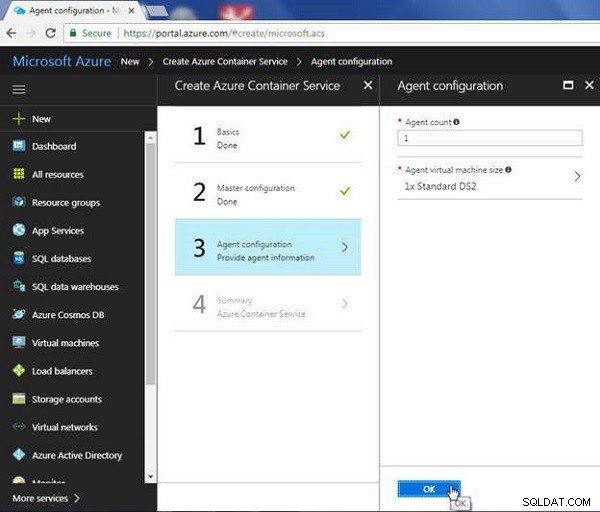
Hình 13: Cấu hình tác nhân
Trong Tóm tắt , cấu hình Swarm được xác thực và thông báo “Đã qua xác thực” sẽ hiển thị, như trong Hình 14. Nhấp vào OK.
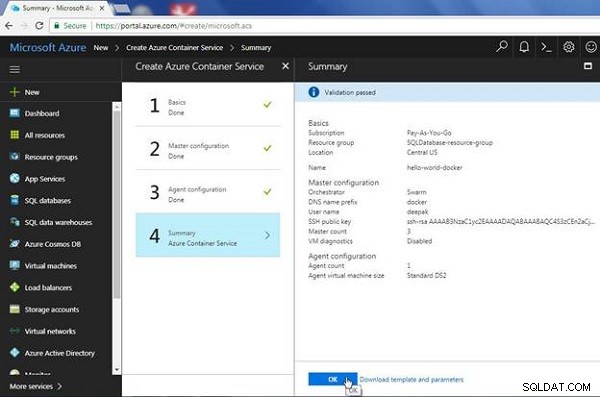
Hình 14: Tóm tắt về bầy đàn
Việc triển khai Swarm được bắt đầu, như thể hiện trong Hình 15.
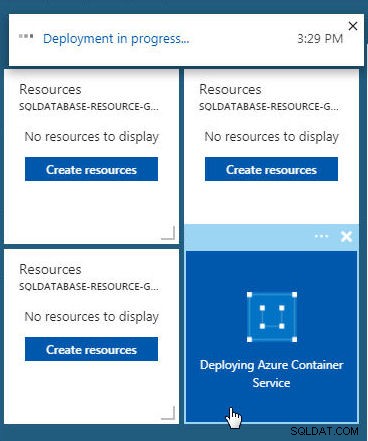
Hình 15: Triển khai Dịch vụ Vùng chứa Azure
Khi quá trình triển khai hoàn tất, thông báo “Triển khai thành công” sẽ hiển thị (xem Hình 16).
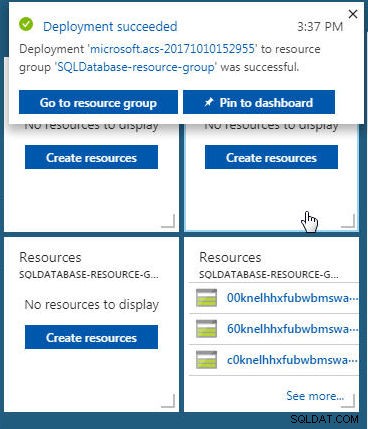
Hình 16: Triển khai thành công
Khám phá tài nguyên cụm Docker Swarm
Các tài nguyên cho Swarm được hiển thị, như trong Hình 17. Nhấp vào Xem thêm để hiển thị danh sách đầy đủ tài nguyên được tạo.
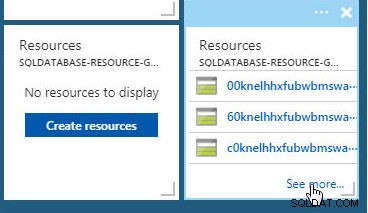
Hình 17: Tài nguyên
Tất cả tài nguyên bầy đàn được hiển thị, như trong Hình 18. Loại tài nguyên bầy đàn được chỉ ra trong LOẠI và bao gồm các máy ảo, bộ tỷ lệ máy ảo, địa chỉ IP công cộng, bộ khả dụng, bộ cân bằng tải và giao diện mạng.
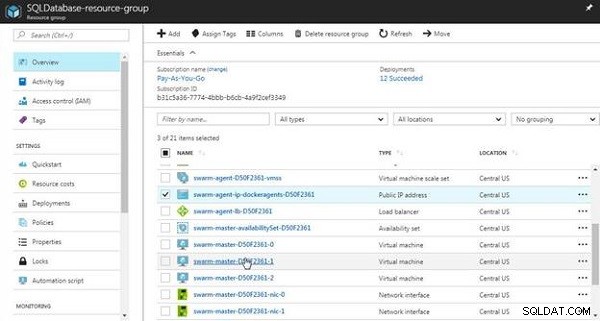
Hình 18: Tài nguyên bầy đàn
Kết nối với Swarm Master
Để kết nối với một máy chủ Swarm, hãy nhấp vào một máy ảo chính Swarm, như thể hiện trong Hình 18. Sao chép Địa chỉ IP Công cộng từ trang chi tiết Swarm chính (xem Hình 19).

Hình 19: Địa chỉ IP công cộng của Swarm Master
Nhấp để sao chép Địa chỉ IP công cộng chính của Swarm, như trong Hình 20.
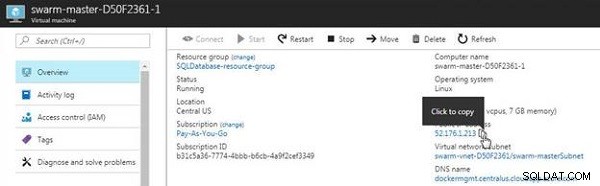
Hình 20: Sao chép địa chỉ IP công cộng của Swarm Master
Sử dụng khóa riêng SSH, cổng SSH (2200), tên người dùng và địa chỉ IP Công cộng, kết nối với máy ảo chính Swarm:
[email protected]:~$ ssh -i /home/deepak/.ssh/id_rsa -p 2200 [email protected]
Tại dấu nhắc lệnh “Bạn có chắc chắn muốn tiếp tục kết nối (có / không) không?”, Chỉ định “có” và một kết nối được thiết lập với Swarm master, như trong Hình 21. Swarm master được chỉ định đang chạy Ubuntu Hệ điều hành.

Hình 21: Kết nối với Swarm Master
Máy ảo chính Swarm chạy công cụ Docker theo mặc định.
Kết luận
Trong bài viết này, chúng tôi đã tạo một cụm Docker Swarm trên Azure Container Service (ACS). Một ACS Docker Swarm không phải là một cụm chế độ Docker Swarm, phải được khởi tạo như trên bất kỳ máy chủ Docker nào đang chạy phiên bản 1.12 trở lên. Các tùy chọn khác (ngoài Docker Swarm) là tạo DC / OS dựa trên Mesos hoặc cụm Kubernetes. Một ACS Docker Swarm là một cụm máy ảo chạy Docker. Azure Container Service cung cấp tất cả các tài nguyên bao gồm máy ảo, địa chỉ IP công cộng, bộ quy mô máy ảo, bộ cân bằng tải và giao diện mạng. Chúng tôi đã kết nối với chủ Swarm bằng khóa riêng SSH RSA, tên người dùng và Địa chỉ IP công cộng của chủ Swarm.